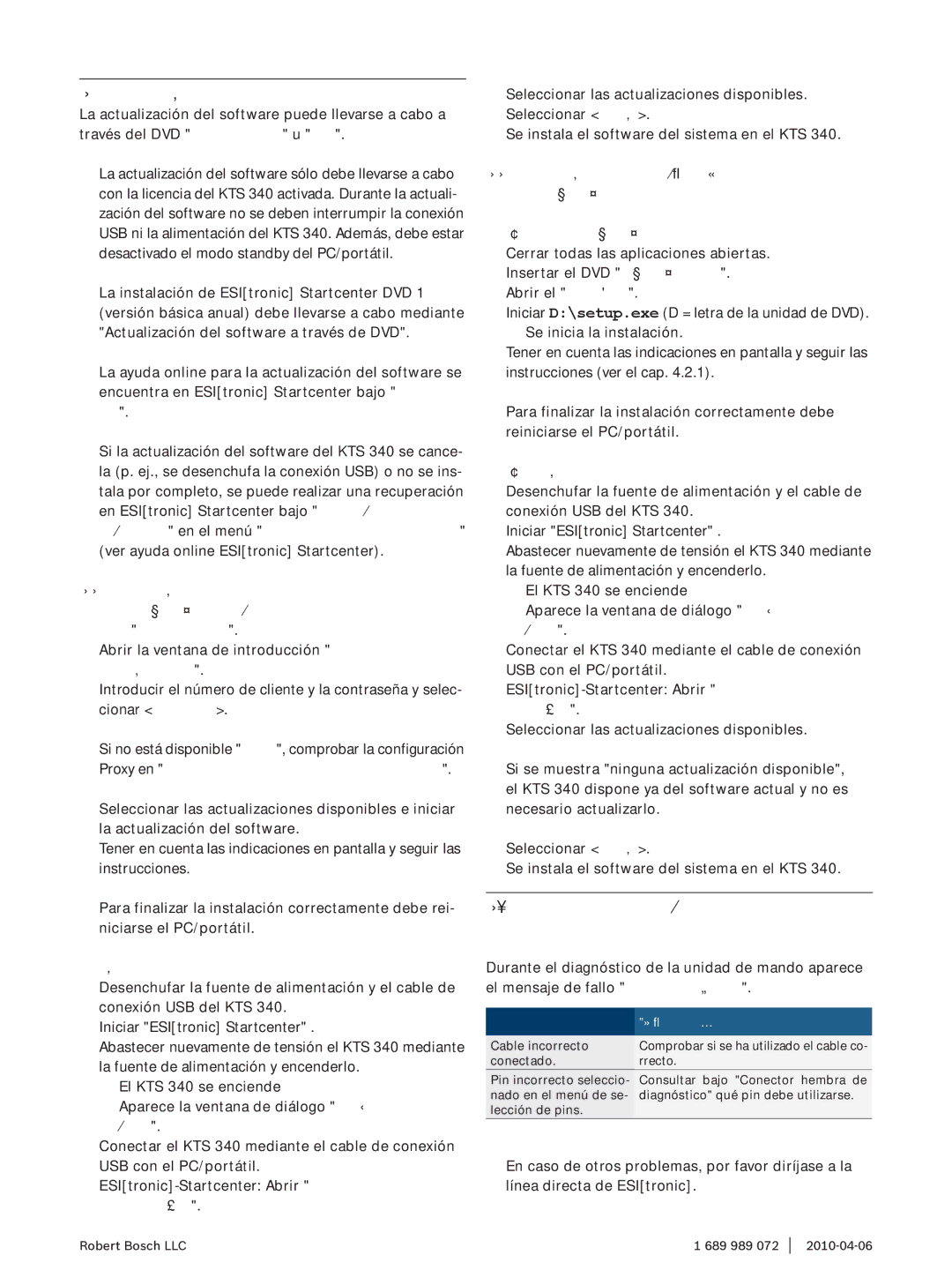Manejo �TS | 47� |
| es |
| |||
|
|
|
|
5.7Actualización del software
La actualización del software puede llevarse a cabo a través del DVD "ESI[tronic] Startcenter" u "Online".
!!La actualización del software sólo debe llevarse a cabo con la licencia del KTS 340 activada. Durante la actuali- zación del software no se deben interrumpir la conexión USB ni la alimentación del KTS 340. Además, debe estar desactivado el modo standby del PC/portátil.
iiLa instalación de ESI[tronic] Startcenter DVD 1 (versión básica anual) debe llevarse a cabo mediante "Actualización del software a través de DVD".
iiLa ayuda online para la actualización del software se encuentra en ESI[tronic] Startcenter bajo "Ayuda >> Ayuda".
iiSi la actualización del software del KTS 340 se cance- la (p. ej., se desenchufa la conexión USB) o no se ins- tala por completo, se puede realizar una recuperación en ESI[tronic] Startcenter bajo "Ayuda >> Servicio postventa" en el menú "Restablecer el software KTS" (ver ayuda online ESI[tronic] Startcenter).
5.7.1Actualización de software online (desde ESI[tronic] Startcenter versión 2010/2)
1.Iniciar "ESI[tronic] Startcenter".
2.Abrir la ventana de introducción "Configuración >>Actualizaciones online".
3.Introducir el número de cliente y la contraseña y selec- cionar <Siguiente>.
iiSi no está disponible "Login", comprobar la configuración Proxy en "Configuración >> Configuración de usuario".
4.Seleccionar las actualizaciones disponibles e iniciar la actualización del software.
5.Tener en cuenta las indicaciones en pantalla y seguir las instrucciones.
iiPara finalizar la instalación correctamente debe rei- niciarse el PC/portátil.
6. Seleccionar las actualizaciones disponibles.
7. Seleccionar <Actualizar>.
""Se instala el software del sistema en el KTS 340.
5.7.2Actualización de software a través del DVD ESI[tronic]
Paso 1: Instalación del ESI[tronic] Startcenter
1.Cerrar todas las aplicaciones abiertas.
2.Insertar el DVD "ESI[tronic] Startcenter".
3.Abrir el "Windows Explorer".
4.Iniciar D:\setup.exe (D = letra de la unidad de DVD). ??Se inicia la instalación.
5.Tener en cuenta las indicaciones en pantalla y seguir las instrucciones (ver el cap. 4.2.1).
iiPara finalizar la instalación correctamente debe reiniciarse el PC/portátil.
Paso 2: Actualización de software del KTS 340
1.Desenchufar la fuente de alimentación y el cable de conexión USB del KTS 340.
2.Iniciar "ESI[tronic] Startcenter" .
3.Abastecer nuevamente de tensión el KTS 340 mediante
la fuente de alimentación y encenderlo. ??El KTS 340 se enciende
??Aparece la ventana de diálogo "Identificación vehículo".
4.Conectar el KTS 340 mediante el cable de conexión USB con el PC/portátil.
5.
6.Seleccionar las actualizaciones disponibles.
iiSi se muestra "ninguna actualización disponible", el KTS 340 dispone ya del software actual y no es necesario actualizarlo.
7. Seleccionar <Actualizar>.
""Se instala el software del sistema en el KTS 340.
5.8Instrucciones en caso de avería
Actualización de software del KTS 340
1.Desenchufar la fuente de alimentación y el cable de conexión USB del KTS 340.
2.Iniciar "ESI[tronic] Startcenter" .
3.Abastecer nuevamente de tensión el KTS 340 mediante
la fuente de alimentación y encenderlo. ??El KTS 340 se enciende
??Aparece la ventana de diálogo "Identificación vehículo".
4.Conectar el KTS 340 mediante el cable de conexión USB con el PC/portátil.
5.
Sin comunicación con la unidad de mando
Durante el diagnóstico de la unidad de mando aparece el mensaje de fallo "No se encontró ningún sistema".
Posibles causas | ¿Qué puede hacer? |
|
|
Cable incorrecto | Comprobar si se ha utilizado el cable co- |
conectado. | rrecto. |
Pin incorrecto seleccio- Consultar bajo "Conector hembra de nado en el menú de se- diagnóstico" qué pin debe utilizarse. lección de pins.
iiEn caso de otros problemas, por favor diríjase a la línea directa de ESI[tronic].
Robert Bosch LLC | 1 689 989 072 |